ps 图片变线稿教程
大家好!今天我们来学习一个非常实用的设计技巧——如何使用 Photoshop 将图片转换为线稿。这个技巧在很多设计场景中都非常有用,比如插画、图标设计、UI 设计等。接下来,我会一步步教你如何操作。
第一步:准备图片
首先,你需要准备一张你想要转换成线稿的图片。这张图片可以是照片,也可以是手绘作品。确保图片的质量较高,分辨率足够,这样转换出来的线稿才会更加清晰。
第二步:调整图片模式
打开 Photoshop,将准备好的图片导入。然后,点击菜单栏中的“图像”->“模式”,选择“灰度”。这样,图片就会变成黑白灰的色调,方便我们后续处理。
第三步:使用高斯模糊
接下来,我们需要对图片进行模糊处理。点击菜单栏中的“滤镜”->“模糊”->“高斯模糊”。在弹出的对话框中,调整模糊半径,数值可以根据你的需求进行调整。一般来说,半径在 5-10 之间比较合适。点击“确定”。
第四步:使用阈值调整
现在,我们需要将模糊后的图片转换为纯黑白。点击菜单栏中的“图像”->“调整”->“阈值”。在弹出的对话框中,调整阈值,数值可以在 128-255 之间进行调整。观察图片的变化,直到你满意为止。点击“确定”。
第五步:反相处理
为了得到线稿效果,我们需要对图片进行反相处理。点击菜单栏中的“图像”->“调整”->“反相”。这样,图片的颜色就会反转,变成我们想要的线稿效果。
第六步:调整线稿粗细
如果你觉得线稿的粗细不够理想,可以使用“图像”->“调整”->“色阶”进行调整。在弹出的对话框中,调整输入色阶的黑色和白色滑块,可以控制线稿的粗细。
第七步:保存线稿
最后,我们需要将处理好的线稿保存下来。点击菜单栏中的“文件”->“另存为”,选择“PNG”格式保存。这样,你就得到了一张清晰的线稿图片。
使用 CoDesign 上传 PS 设计稿
在处理完线稿后,你可能需要将设计稿上传到设计资产管理平台进行管理。这里给大家推荐使用免费使用 CoDesign (opens new window)。CoDesign 是一个强大的设计资产管理平台,可以帮助你轻松管理设计稿,提高团队协作效率。
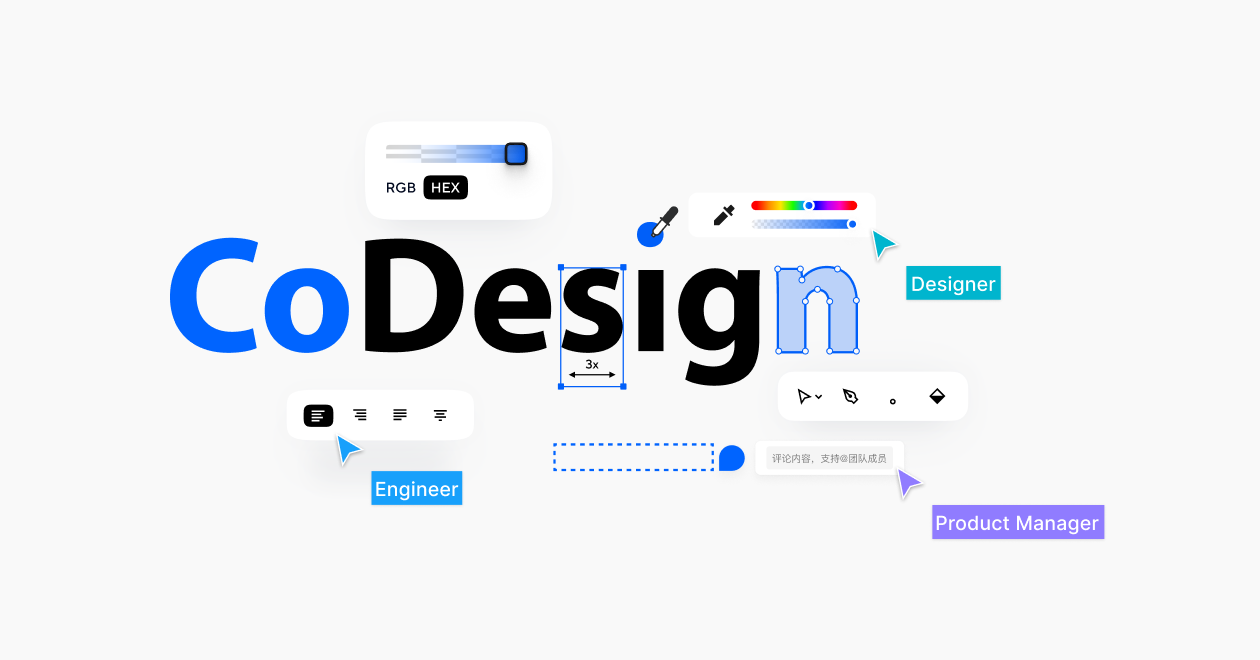
总结
通过以上步骤,你已经学会了如何使用 Photoshop 将图片转换为线稿。这个技巧在很多设计场景中都非常实用,希望对你有所帮助。如果你还有其他问题或建议,欢迎使用腾讯 CoDesign 与我们交流!
